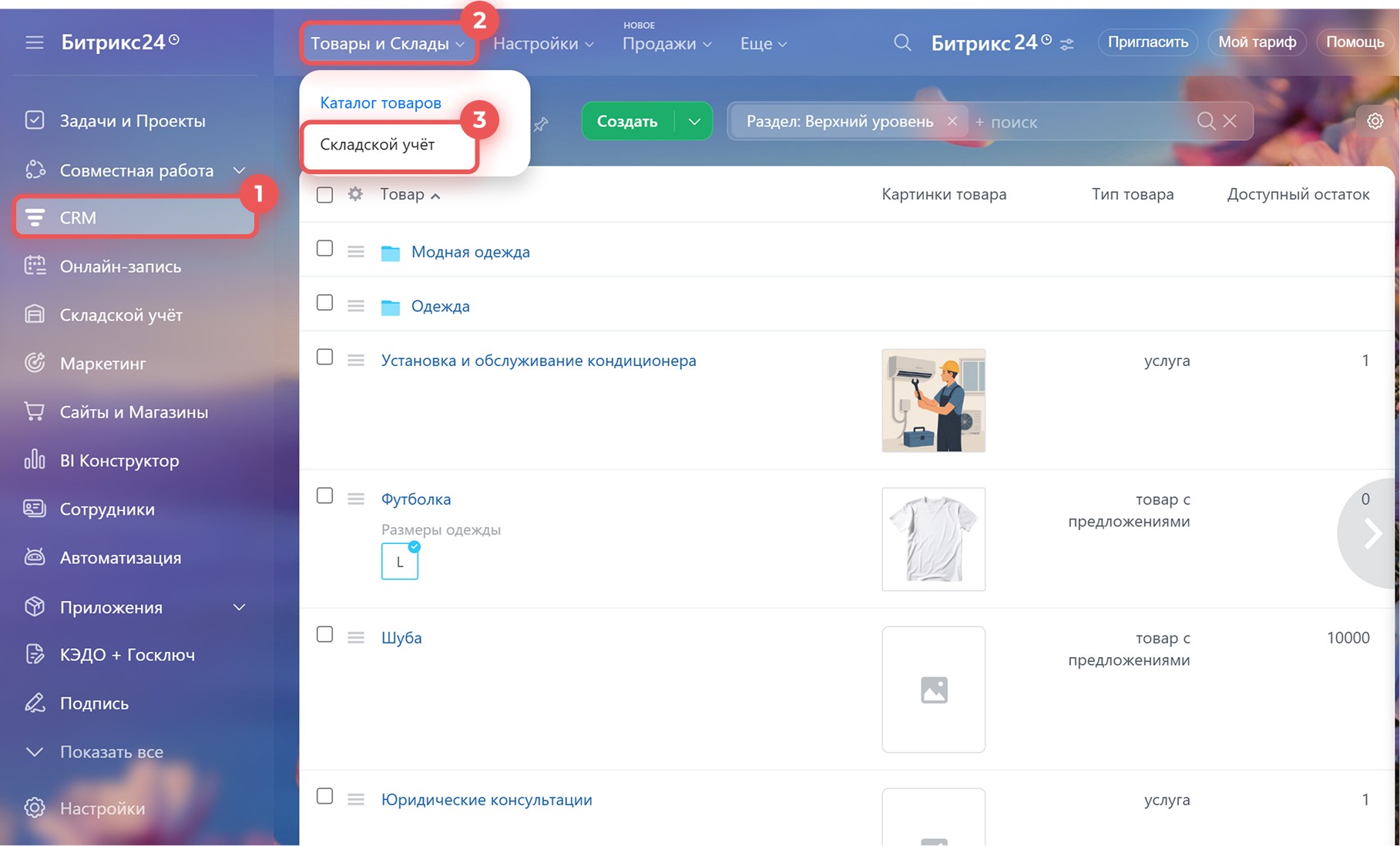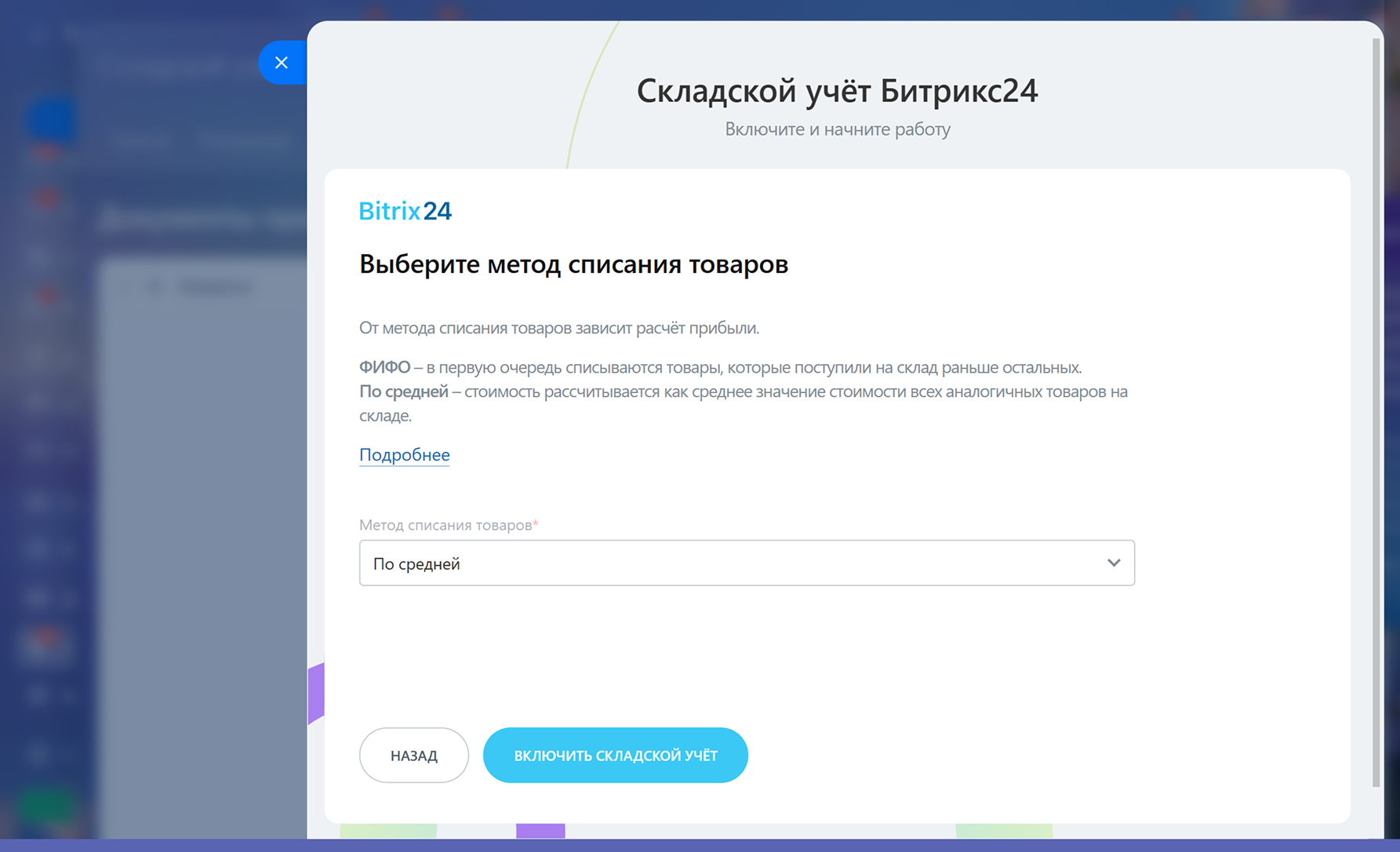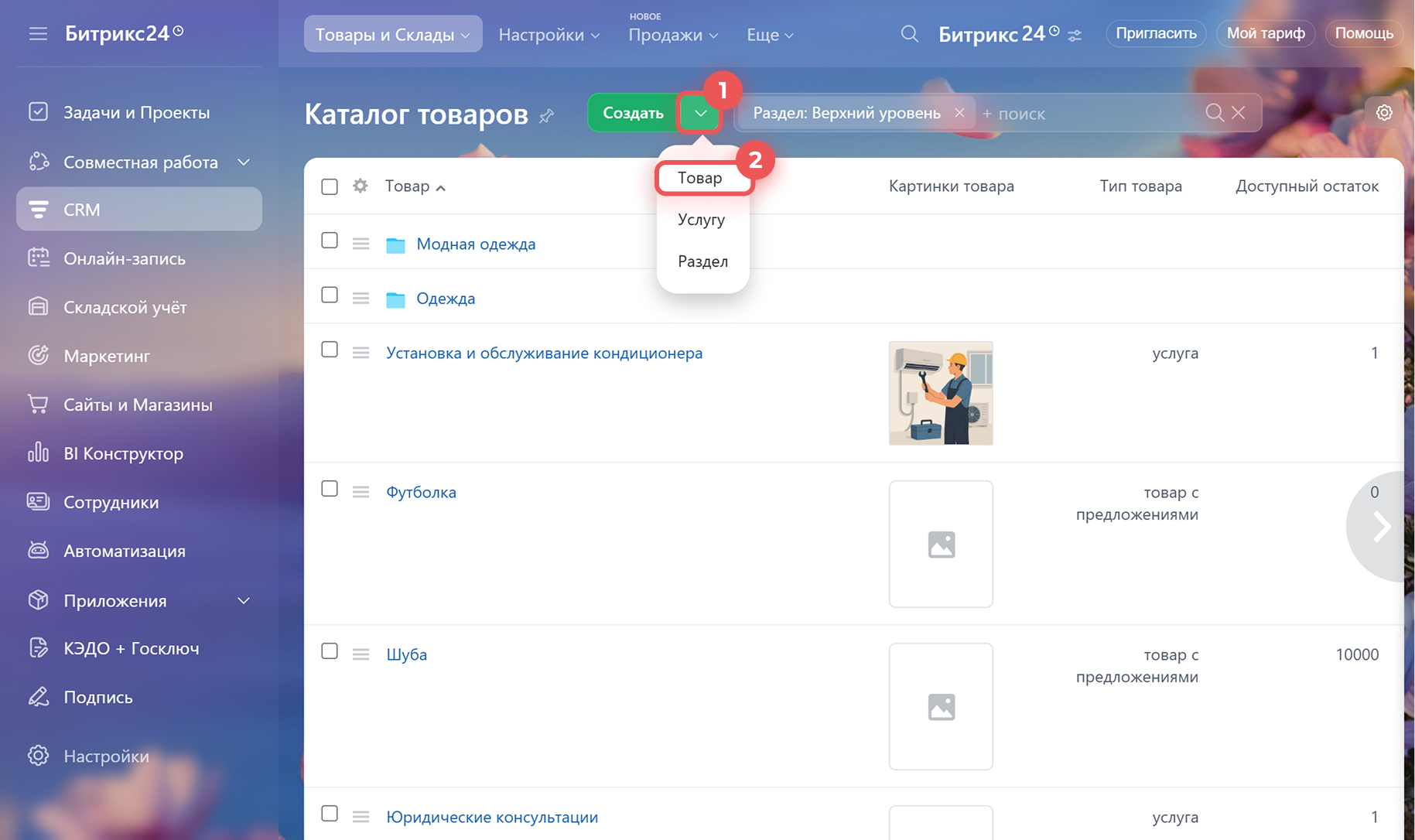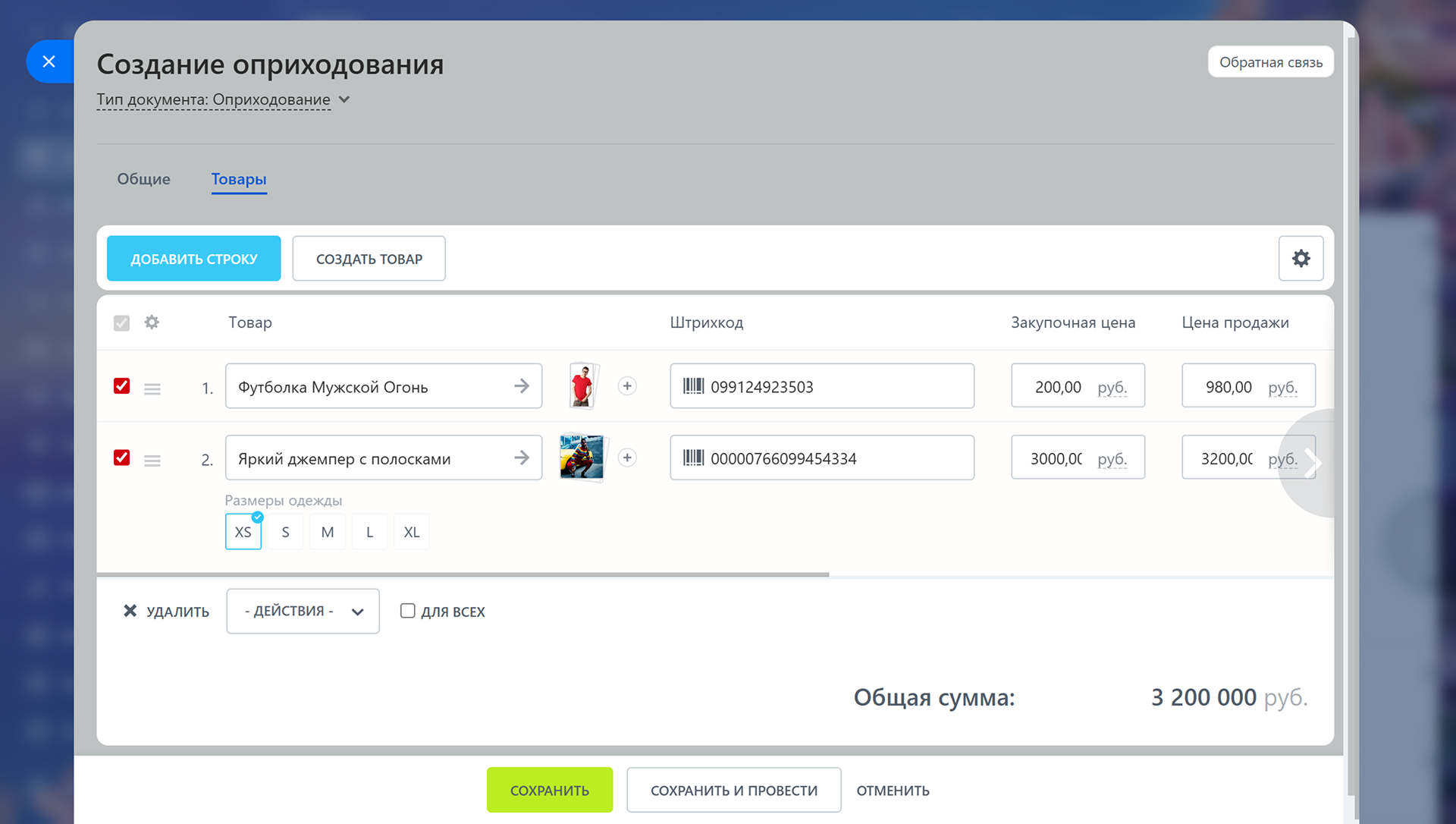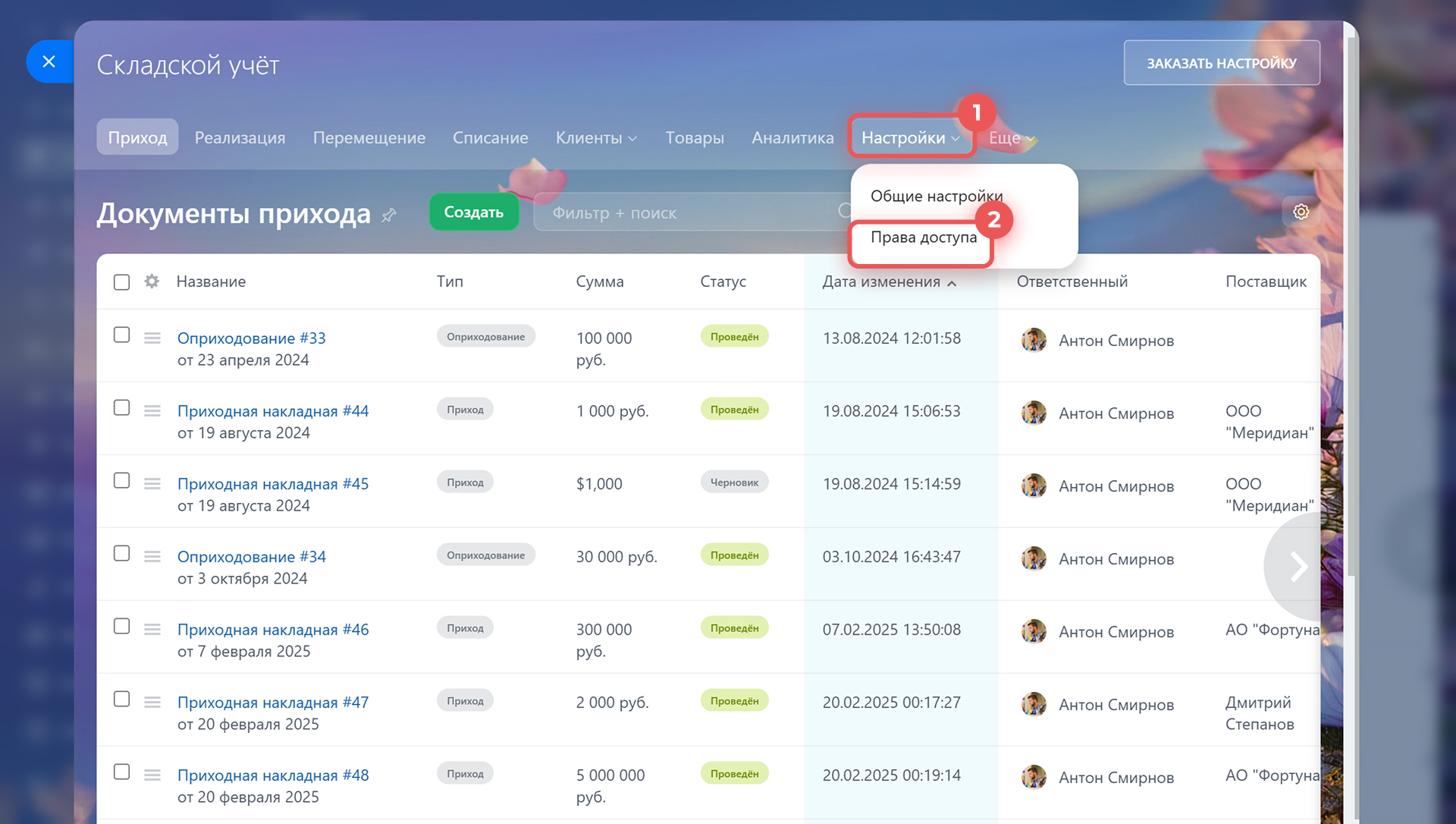Для начала работы со складским учётом выполните несколько шагов. Включите его, добавьте товары в каталог, создайте документ оприходования, чтобы внести актуальные товарные запасы в Битрикс24. Затем назначьте права для сотрудников, которые будут работать со складом.
Как вести учёт товаров в Битрикс24
Перейдите в раздел CRM или Сайты и Магазины и откройте вкладку Товары и склады > Складской учёт.
В открывшемся окне нажмите кнопку Включить и выберите метод расчета себестоимости товара.
Методы расчета себестоимости и отчет о валовой прибыли
Откройте вкладку Товары и добавьте их в каталог. Внесите все необходимые параметры товаров: штрихкоды, картинки, габариты, вариации и так далее.
Затем создайте документ оприходования и внесите фактические остатки товаров в Битрикс24. В документе укажите, на каком складе находится товар, количество, закупочную цену и другие параметры. Товары будут доступны в едином каталоге, и вы сможете использовать их в работе со сделками и заказами.
Назначьте права сотрудникам, которые будут работать с товарами и складами. Если у вас небольшая команда и один менеджер выдаёт товары и работает с клиентами, установите для него все права на работу со складом. Если команда большая, настройте права для каждого сотрудника под его задачи.
Чтобы настроить права в складском учёте, перейдите в Настройки – Права доступа.
Уроки, обучение, полезные истории, кейсы и эксклюзивные эфиры — все в Telegram-канале для пользователей «Битрикс24 печатает»
Как работать со складом и документами
Начните контролировать остатки товара и учитывать поступления, списания и перемещение с помощью документов. Вы всегда будете знать, где находятся нужные товары и сможете вовремя распределять их между складами. Фиксируйте продажу товаров, а учёт поможет менеджерам быстрее работать с заказами.
Подробнее о работе с документами читайте в статьях:
Как работать со складским учетом в CRM
Резервируйте товары и закрепляйте их за клиентами. Теперь вы можете увидеть не только количество товаров на складах, но и сколько из них клиенты планируют приобрести в ближайшее время.
Подробнее о складском учете в CRM читайте в статьях:
В Битрикс24 есть еще много возможностей для работы с товарами, заказами и сделками, узнать о них вы можете в наших статьях:
- Как устроен каталог товаров в CRM
- Сделки
- Как добавить товары в сделки, лиды и предложения
- Как создать магазин в Битрикс24?
- CRM + Интернет-магазин